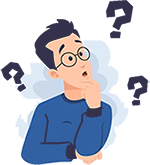Cómo pedir factura en Amazon de forma fácil, rápida y con IVA
Si necesitas solicitar una factura en Amazon, te explicamos cómo hacerlo de forma sencilla. En tan solo 5 pasos y poco más de 1 minutos tendrás tu PDF con toda la información del pedido en el gigante americano, ¿empezamos?
Cómo solicitar factura en Amazon paso a paso
En esta sección, te explicaremos paso a paso cómo solicitar una factura en Amazon.
1.- El primer paso será el de ir a la página de Amazon y acceder a nuestra cuenta personal con nuestro usuario y contraseña:
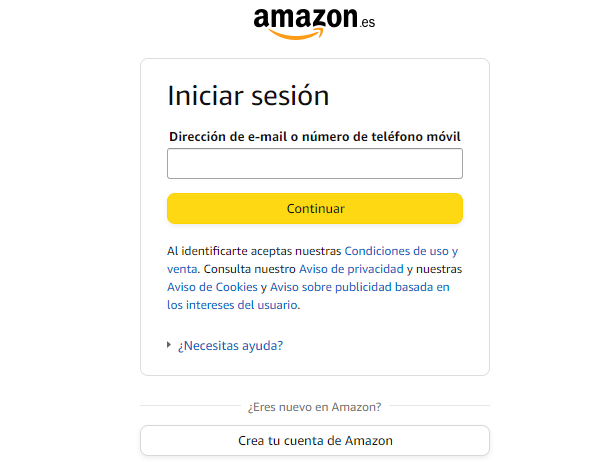
2.- Una vez dentro de nuestra cuenta de Amazon debemos ir a la sección de pedidos, la cual se encuentra en la parte superior derecha:
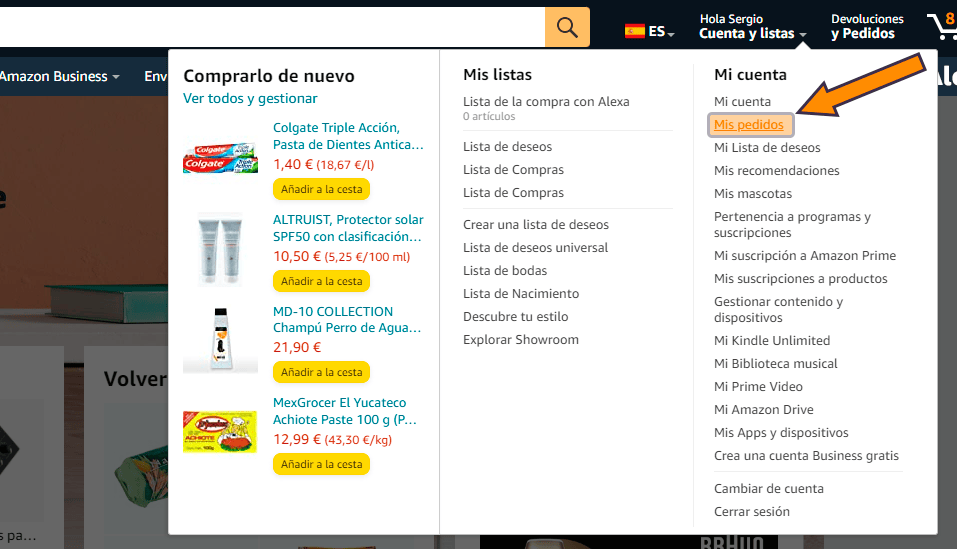
3.- Dentro del área de pedidos buscaremos aquel del que queremos pedir factura en Amazon y una vez localizado haremos clic en el botón de factura:
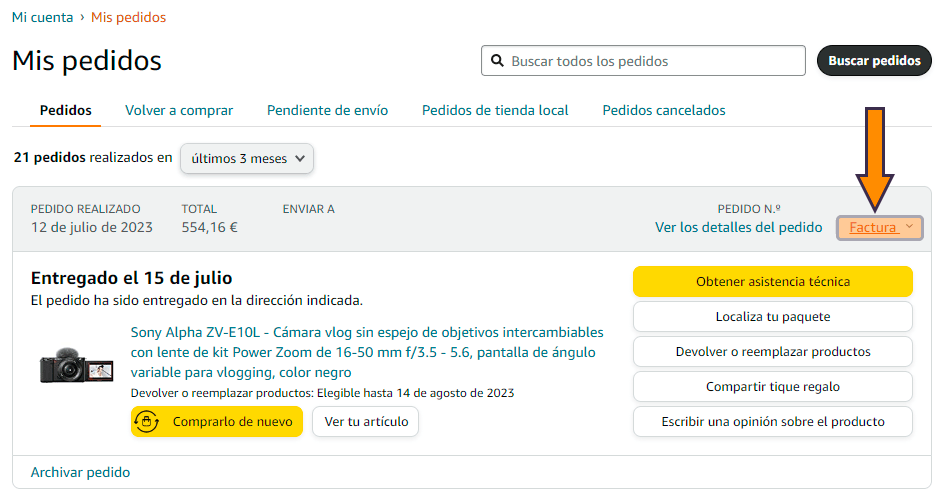
4.- En el momento que pinchemos esta opción se nos abrirá un desplegable con el botón de factura 1:

5.- En este momento se abrirá un PDF con nuestra factura de Amazon con IVA. Solo queda elegir la opción de descarga o impresión y ya la tendremos en nuestro poder:
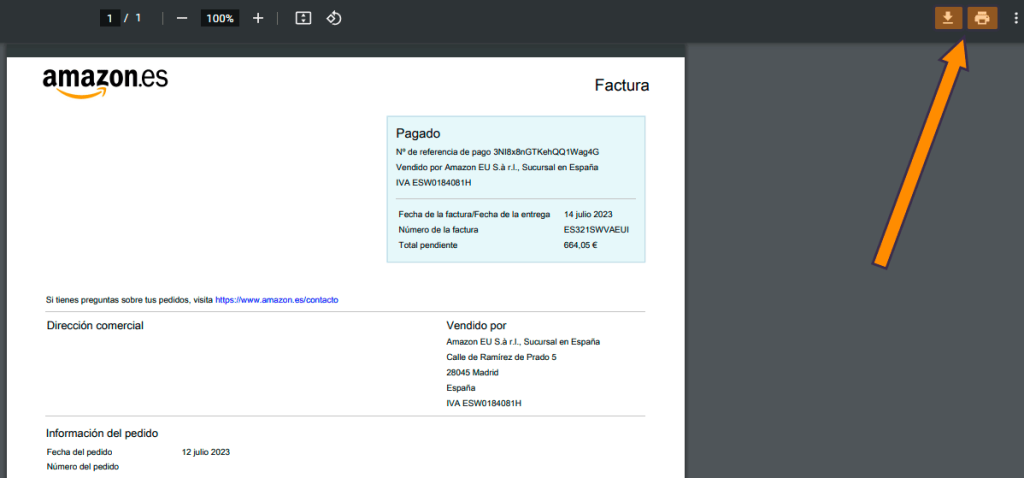
Como te hemos informado anteriormente, en este caso lo que vas a hacer es un obtener un modelo de factura con IVA que contiene todos los datos de tu compra
Cómo obtener factura de Amazon de vendedor externo
La mayoría de los productos vendidos por la empresa de Jeff Bezos son gestionados por ellos mismos, por lo que la solicitud de factura es bastante sencilla y siguiendo los pasos anteriores. No obstante, también existen vendedores que comercian a través de este portal, en cuyo caso debes solicitarles directamente a ellos la factura.
Para solicitar una factura al vendedor, solo tienes que seguir los siguientes pasos:
1.- Al igual que con la guía anterior, nos dirigiremos a la página oficial de Amazon y accederemos a nuestra cuenta personal con nuestro usuario y contraseña:
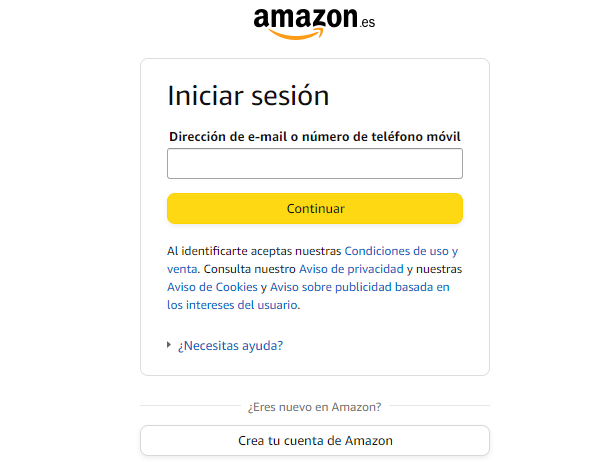
2.- Una vez dentro, iremos a la sección de pedidos, la cual se encuentra en la parte superior derecha:
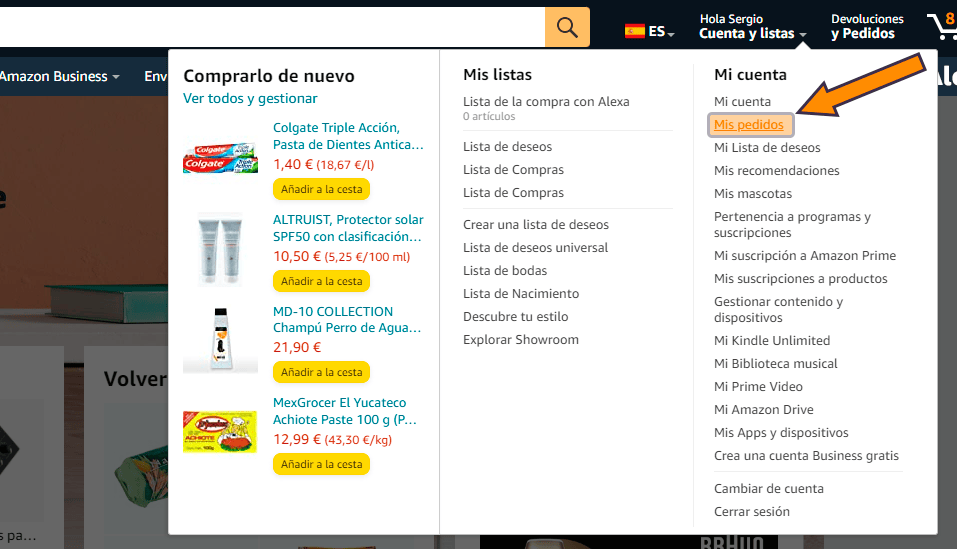
3.- Dentro del área de pedidos, buscaremos aquel del que queremos sacar la factura en Amazon:
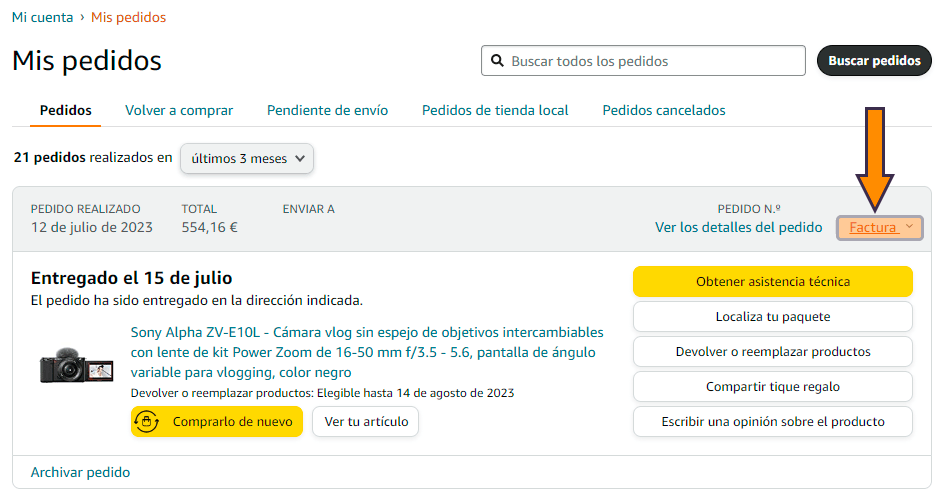
4.- A diferencia del tutorial anterior, ahora nos aparecerá una nueva opción llamada “Solicitar una factura a XXXXXX“
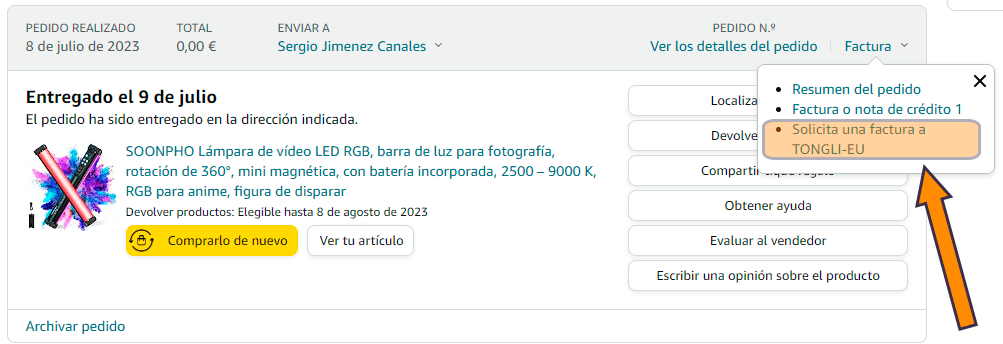
5.- En el chatbot que se abra debes seleccionar la opción de “Obtener una factura por esto“:
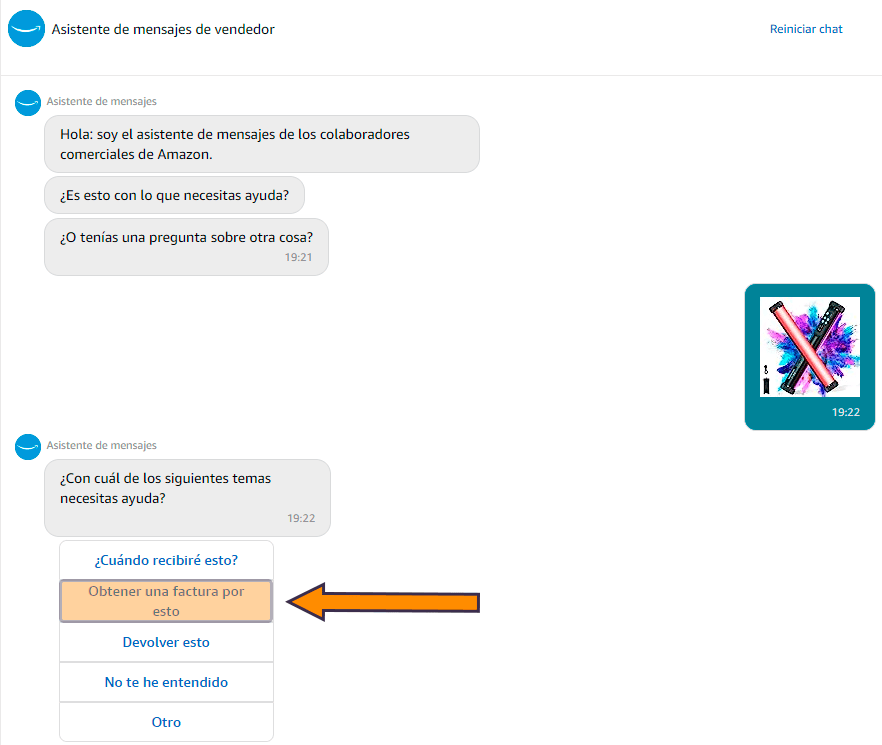
6.- Finalmente selecciona la opción “Recibir la factura de mi pedido“:
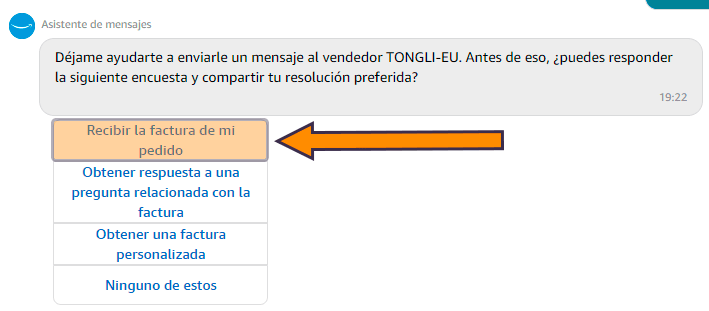
Cómo descargar factura de Amazon Business o Amazon Business Prime
En el caso de que seas autónomo o tengas una empresa, serás conocedor del programa Amazon Business, el cual es una suscripción gratuita que te permite que te permite ver los productos con el IVA excluido.
Pues bien, al igual que con la suscripción regular también puedes obtener tu factura de Amazon de la misma forma que explicada al principio del artículo, es decir, esta de aquí.
Cómo pedir factura con CIF en Amazon
Si quieres saber como conseguir tu factura en Amazon con tu CIF o NIF solo tienes que acceder a tu cuenta personal, ir a la sección Mi cuenta, descender hasta la sección de Realizar pedidos y preferencias de compra, y finalmente seleccionar la opción Número de IVA.
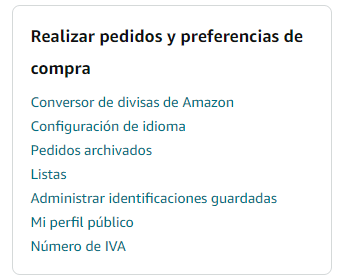
En este momento se te abrirá una ventana en la que puedes añadir tu número de registro a efectos fiscales junto con el resto de datos.
Cómo modificar datos en la factura de Amazon
Ya sea porque nos hemos equivocado por que queramos pedir la factura en Amazon a nombre de otra persona, podemos solicitar el cambio en los datos del documento. Pero para ello, por experiencia personal te comento que la mejor opción es que te pongas en contacto con el soporte de Amazon.
Para realizar dicho trámite, debes acceder a tu sesión ir a Mi cuenta, seleccionar la opción de Contáctanos y después escoger tu pedido.